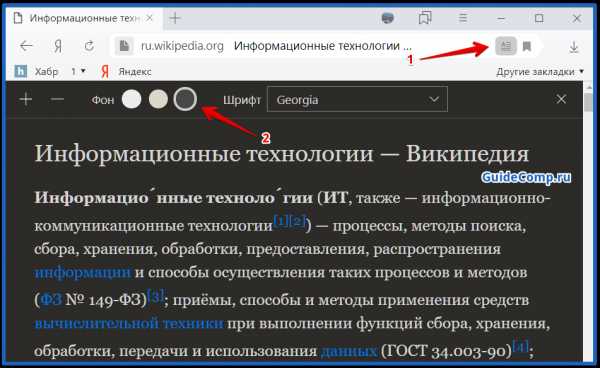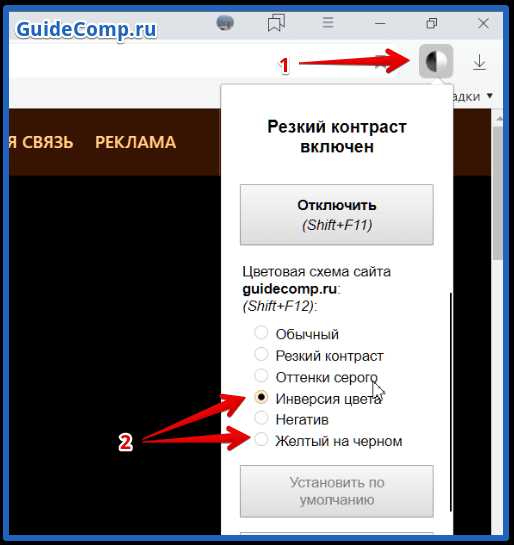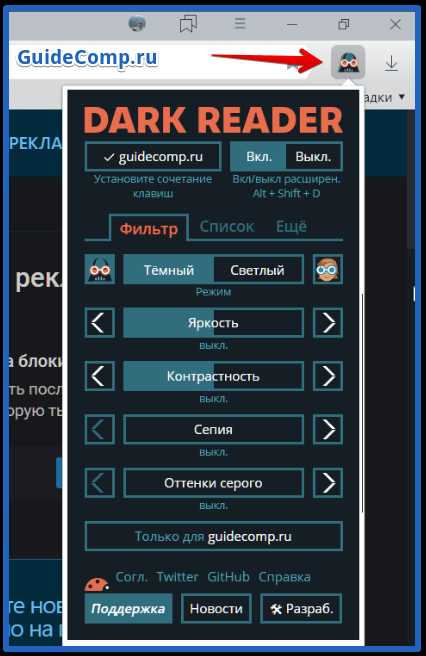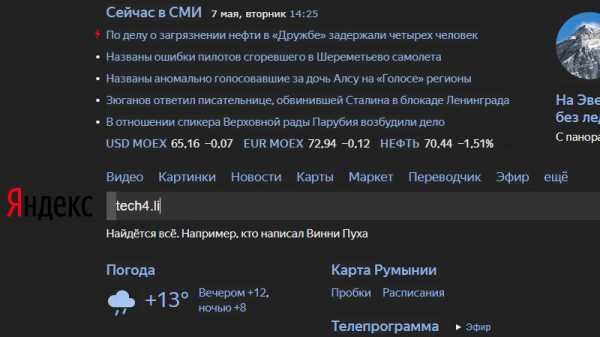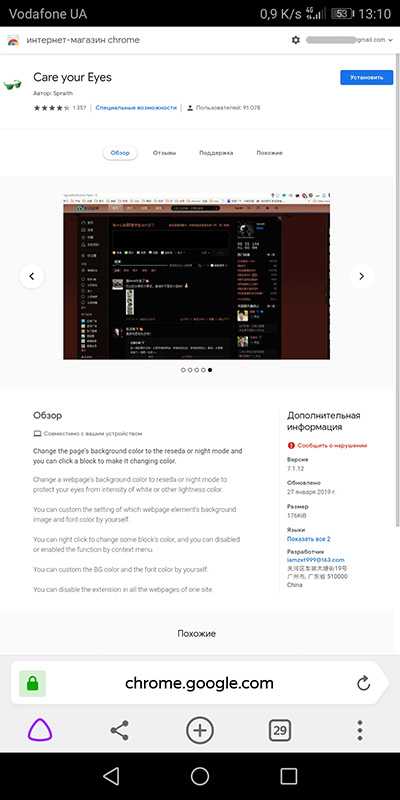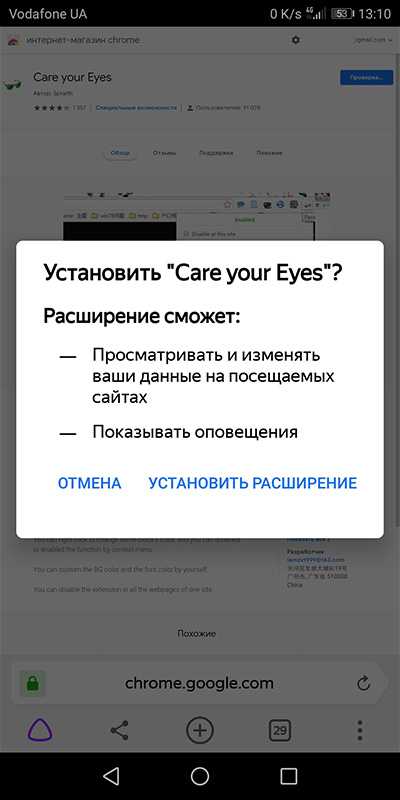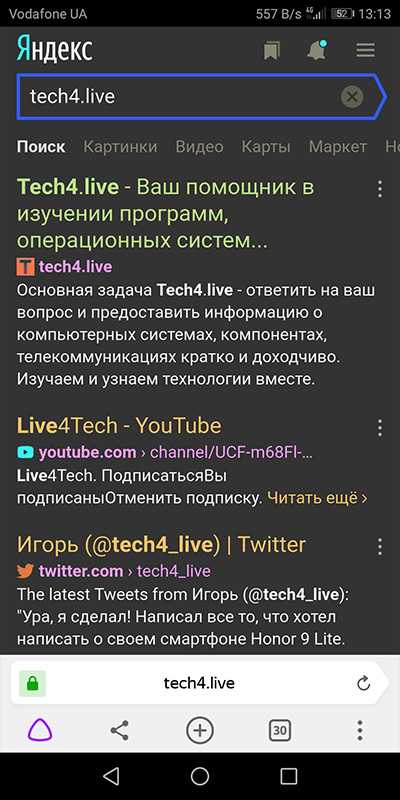Как сделать ночной режим в Яндекс браузере на компьютере и Андроид-устройстве
Наверное, уже все обращали внимание, насколько неприятно смотреть на яркие мониторы и экраны смартфонов в темноте, очень скоро появляется дискомфортное ощущение в глазах. Чтобы снизить негативное воздействие на зрение человека, многие разработчики ПО пошли по пути изменения цветовой схемы их программ. Небольшими шагами в этом направлении идут и разработчики Яндекс браузера, которые, наконец-то, решились угодить пользователям и сделать простенький ночной режим. Из-за очень ограниченных встроенных возможностей браузера в отношении изменения темы сайтов, появилось много расширений с подобным функционалом. Теперь обо всём подробнее.
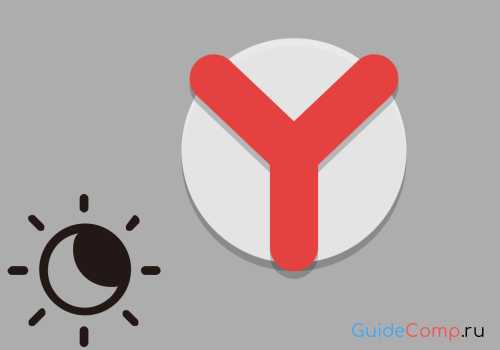
Есть ли в Яндекс браузере ночной режим?
Полноценного ночного режима в Yandex веб-обозревателе по сей день нет. Есть некоторый аналог – режим чтения, в котором можем устанавливать тёмный цвет фона. Эта функция сильно напоминает чёрную тему, но все равно ею не является.
Тёмный режим – это замена всех ярких цветов в интерфейсе на чёрные или тёмные тона. Задумка в том, чтобы пользователю в темноте было легче читать материалы сайта. Встроенный режим чтения подразумевает только замену фона на конкретной странице. Да, это помогает при чтении длинной книги, но непрактично при сёрфинге в сети. Во-первых, не все сайты поддерживают данный режим. Во-вторых, придётся на каждом веб-ресурсе отдельно включать его. Ещё один недостаток встроенной функции заключается в том, что панель вкладок, строка поиска, меню настроек и прочие страницы остаются в светлой расцветке.
Вывод: для разового использования режим чтения подходит, но в перспективе намного удобнее использовать отдельные расширения, которые работают на всех сайтах.
Как установить ночной режим в Яндекс.Браузере на компьютере?
Есть 4 основных способа поставить ночной режим в Яндекс браузере: один из них подразумевает использование встроенной функции, все остальные – применение дополнений. На самом деле существует намного больше расширений для включения ночного режима, но из-за их схожести нет смысла рассматривать каждое. Плагины, которые не вошли в обзор:
- Темный режим для хрома;
- Night Mode Pro;
- Ночной режим;
- Super Dark Mode и т.д.
Встроенными средствами браузера
Включение режима чтения поддерживается сайтами с минимальным количеством анимационного контента. Также веб-ресурс должен быть настроен правильным образом, что полностью зависит от разработчиков сайта. Если на нём есть поддержка тёмной темы, её включить не составит труда.
Что нужно делать:
- Открываем целевой сайт, для примера, Wikipedia.
- Нажимаем в левой или в правой части «Умной строки» на изображение буквы А и ряда полос. После клика рядом с кнопкой появится запись «Режим чтения».
- Среди опций по настройке нас интересует «Фон», нажимаем на круг с самым тёмным цветом.

Данный режим активен до момента, пока не перезагрузим страницу. При следующем включении придётся всё выполнять заново.
С помощью расширения «Резкий контраст»
Расширение «Резкий контраст» предназначено для изменения цветовой схемы сайта. В дополнении есть несколько режимов, которые помогают установить тёмную тему практически любому сайту.
Пошаговая инструкция:
- Устанавливаем плагин из магазина Google.
- Нажимаем на изображение дополнения, которое размещается под кнопками свернуть и перевести браузер в оконный режим.
- В списке «Цветовая схема сайта guidecomp.ru» выбираем «Инверсия цвета» или «Жёлтый на чёрном».
- Переходим на любой другой сайт со светлой темой и проверяем результат.

Важно! Режим «Инверсия цвета» заменяет все цвета на странице на противоположные. Это касается не только фона, цвета текста, но и всех картинок. Такое поведение может негативно отразиться на качестве сёрфинга. Режим «Жёлтый на чёрном» заменяет все цвета на сайте помимо фона на оттенки жёлтого. Жёлтый цвет хорошо воспринимается глазами в темноте, но ещё чаще портит внешний вид картинок и видео.
Через плагин Dark Reader
Пожалуй, лучшее дополнение для включения тёмного режима. Оно не искажает отображение мультимедиа на сайте, обладает массой полезных настроек и имеет приятный интерфейс. Здесь можем менять яркость, контрастность темы, устанавливать желаемый шрифт и т.п.
Алгоритм действий:
- Нам нужно добавить расширение Dark Reader в Яндекс веб-обозреватель, это можем сделать по ссылке.
- Идём на любой сайт и смотрим, удовлетворяет ли результат.
- Если страница кажется слишком яркой или тёмной, щёлкаем по иконке с изображением головы Дарт Вейдера и меняем яркость, контрастность в нужную сторону.

Посредством дополнения Care your Eyes
Ещё одно подобное расширение, работающее по аналогичному принципу. Оно устанавливает тёмный цвет фона, а также меняет цвет текста на коричневый. Такая цветовая схема неплохо выглядит и не нагружает глаза даже при длительном сёрфинге.
Особых настроек не имеет, но они и не нужны. Достаточно установить плагин, он автоматически начинает работать в тёмном режиме.
Ночной режим в Яндекс браузере на Андроид
Сейчас появляется закономерный вопрос, как дела обстоят с тёмной темой для мобильного Yandex browser, в чём отличия от десктопной версии? Обычно разница действительно существенна, но не в этом случае. Все описанные расширения применимы как для Android, так и компьютерной версии браузера. Их нужно всего лишь установить, а всё остальное дополнения сделают самостоятельно.
Исключением является расширение Super Dark Mode, которое дополнительно нужно включить. Для включения нажимаем на кнопку, состоящую из трёх точек, в нижнем правом углу экрана, выбираем пункт «Дополнения» и жмём на изображение данного расширения.
Единственное отличие – режим чтения на телефоне работает несколько иначе. Он лишён возможности вручную устанавливать фон сайта, поэтому способ не применим к мобильному браузеру от Яндекса.
Лучшие способы добавить поддержку ночного режима в Яндекс браузере подразумевают установку расширений. Режим чтения стоит использовать не более, чем разовую альтернативу. Как только установка чёрной темы завершена можем оценить насколько проще читать информацию на сайтах в темноте. После такого опыта вряд ли захочется вернуться к привычному светлому режиму в ночное время суток.
guidecomp.ru
для ПК, Windows и Android
Темная тема меньше отвлекает от интерфейса и позволяет сосредоточиться на основном контенте. Еще, приглушенные тона щадят глаза тем, кто проводит долгое время за компьютером, особенно в ночное время. В Яндекс позаботились об удобстве своих пользователей, поэтому я напишу, как в Яндекс.Браузере включить темную тему.
- Включение для десктопа
- Настройка вкладок
- Как сделать темными страницы сайта?
- Ночная тема на Android
Включение для десктопа
Темная тема доступна пользователям браузера, работающего на платформе Windows и MacOS. После обновления браузера до версии 19.6, преобразился интерфейс настроек, поэтому включить ночной режим можно так:
- Нажать на три полоски, в открывшемся меню перети в «Настройки».
- Слева перейдите во вкладку «Интерфейс».
- В разделе цветовая схема выберите пункт «Темная».

Дополнительно, можно активировать опцию «Использовать темные фоны с темной темой браузера».
Процесс в старых версиях браузера выглядит так:
- В правом верхнем углу нажмите на значок Настройки (три полоски) и выберите Настройки (шестеренка).
- В начале, в теме интерфейса и вкладок, поставьте галочку напротив «Тёмная тема».
- Перезагружать не нужно, закройте настройки и начинайте серфинг.
Настройка вкладок
Дополнительно, Яндекс предоставил больше возможностей пользователям, для персонализации браузера. Теперь, можно выбрать форму обтекания вкладок.
Для этого:
- Нажмите на кнопку «Внешний вид вкладок» здесь же, или перейдите по адресу browser://settings/tabsView.
- Выберите любую из шести представленных форм (прямоугольные, округлые, с окрашиванием в цвет сайта).

- Перезагрузите, чтобы применить изменения.
Формы доступны для светлой и темной темы, а вот расположение вкладок внизу — только для светлой.
Как сделать темными страницы сайта?
Качественную работу по редизайну, со шлифовкой и полировкой всех деталей сайта могут сделать только администраторы (владельцы) сайта. Но, пока админы дремлют, шустрые ребята пытаются автоматизировать процесс самостоятельно. У некоторых выходит вполне симпатично. Например, как у автора этого расширения Dark Mode. Чтобы посмотреть, как выглядят сайты в черном:
- Перейдите по ссылке и нажмите «Добавить в Яндекс.Браузер».

- Во всплывающем окне нажмите «Установить расширение».
- Иконка появится в правом верхнем углу, на уровне строки браузера.
- Чтобы задействовать ночной режим сайтов, переключите тумблер в позицию «ON».

Ночная тема на Android
Чтобы включить темную тему Яндекс.Браузера на Android, потребуется установить еще одно расширение. Care your Eyes действительно щадит глаза в ночное время, если перед сном со смартфона захотелось почитать пару тройку новостей. Для включения:
- Находясь в Яндекс.Браузере, перейдите по ссылке Care your Eyes со смартфона.

- Нажмите «Установить».

- Готово, теперь цвета на страницах сайтов преображены в темные тона.

Чтобы выключить расширение, достаточно в Настройках перейти в раздел Каталог дополнений и деактивировать Care your Eyes.
tech4.live
4 способа как включить темную тему на Андроид телефоне
Для удобства работы со смартфоном в ночное время рекомендуется использовать темную тему. Подобный режим позволяет снизить нагрузку на глаза и сделать шрифт на дисплее более читаемым. Если раньше черный фон присутствовал в небольшом количестве приложений, то сейчас его имеют практически все современные программы. Давайте разберемся, как включить темную тему на Андроид. В статье будет рассмотрен процесс активации режима в самой операционной системе, а также в популярных приложениях.
Навигация на странице:
С какой версии Android темная тема доступна по умолчанию
На данный момент темное оформление доступно на устройствах с Android Pie. Попытки внедрить ночной режим начались со времен Андроид 7.0, однако это не увенчалось успехом. Современная функция способна автоматически включаться и выключаться в зависимости от времени суток.
Совсем недавно компания Google представила Android Q, в котором также будет присутствовать возможность включить черный фон. Но пока об этом говорить рано, так как обычные телефоны смогут обновиться только к началу 2020 года.
Активация темной темы на смартфоне Андроид
Процедура включения темного фона зачастую выполняется через настройки устройства. Также можно использовать сторонние программы, которые будут установлены из Google Play. Ниже представлены подробные инструкции по активации нужного режима.
В настройках на Андроид 9
Для включения темной темы на Андроид 9 сначала запустим настройки, затем:
- Переходим в раздел «Экран».
- Листаем вниз и нажимаем «Дополнительно».
- На открывшейся странице кликаем по пункту «Тема устройства».
- Из предложенного списка выбираем «Темная».
После выполнения данных действий оформление экрана изменится. Чтобы вернуть дисплею первоначальный вид, проделайте указания инструкции, где в последнем пункте выберите «Светлая».
Использование сторонних приложений
Данный способ является универсальным и подойдет для любой версии операционной системы. Сейчас в Google Play доступно множество приложений, способный реализовать недостающую функцию. С наиболее качественными из них можно ознакомиться ниже.
Черная и серая тема
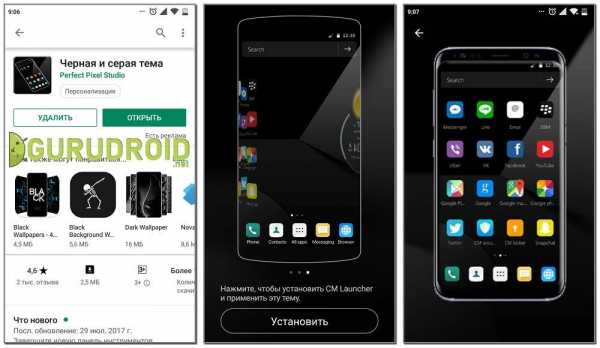
Программа полностью бесплатная и работает без рекламы. Принцип установки сводится к изменению стандартной темы на устройстве, что может повлиять на отображение иконок приложений. В процессе использования никаких вылетов и зависаний выявлено не было. Лаунчер работает плавно и стабильно, при этом не замедляя систему.
Темная тема Ponder
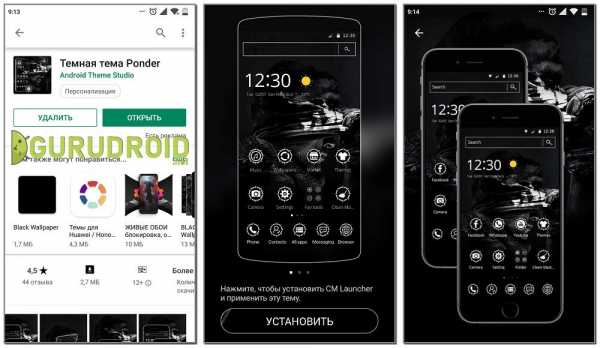
После запуска приложения потребуется установить на смартфон CM Launcher. Именно с данным лаунчером тема будет корректно работать. По отзывам никаких проблем с оформлением не наблюдается, однако есть жалобы на большое количество рекламы. К сожалению подобные утилиты не способны заменить официальное черное оформление. Они могут изменить стиль рабочего стола, но никак не системных программ. Но если других вариантов нет, то подобный софт может стать хорошей альтернативой.
Pure Black Launcher Theme
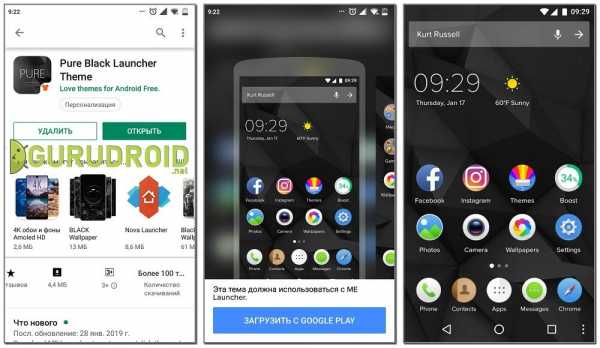
Довольно удобный лаунчер, отличающийся быстротой и плавностью работы. Для включения темы нужно загрузить на устройство ME Launcher. Сделать это можно самостоятельно, либо нажав кнопку «Загрузить с Google Play» в приложении. После этого поменяйте стандартный лончер на только что установленный. Внешнее оформление рабочего стола должно значительно измениться.
Как включить темную тему в приложениях на Андроиде
Большинство популярных программ имеют темную тему оформления рабочей области. Где-то для активации нужного режима достаточно нажать одну кнопку, а где-то придется полазить по настройкам. Предлагаем рассмотреть процесс активации черного фона в самых известных приложениях.
Google Chrome
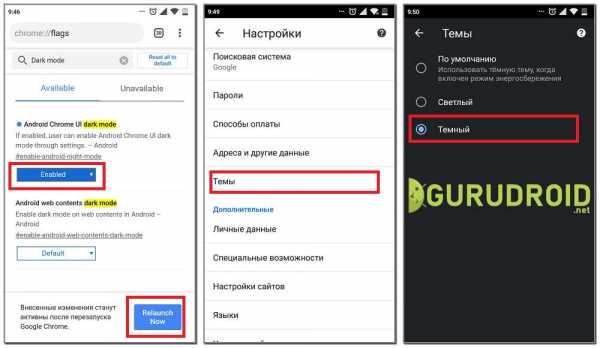
Стоит отметить, что черная тема является экспериментальной, поэтому работает только на браузере с версией 74. Проверить используемую версию можно в настройках, а именно в разделе со всеми программами. Если все правильно, то рекомендуем выполнить указания инструкции:
- Открываем Chrome на Андроид.
- В адресную строку вводим запрос chrome://flags.
- Нажимаем кнопку поиска и попадаем на страницу для разработчиков.
- Здесь в поиске указываем «Dark mode».
- Далее под первым пунктом кликаем «Default», где из открывшегося меню выбираем «Enabled».
- Для вступления изменений в силу нужно перезапустить браузер, нажимаем «Relaunch Now».
- Затем нажимаем на «три точки», расположенные в правом углу экрана.
- Теперь выбираем «Настройки», после «Темы».
- Здесь устанавливаем параметр «Темная».
Как видим, получить черный фон в Google Chrome возможно. Также в настройках можно установить параметр «По умолчанию», что позволит браузеру автоматически включать режим во время работы функции энергосбережения.
Яндекс Браузере
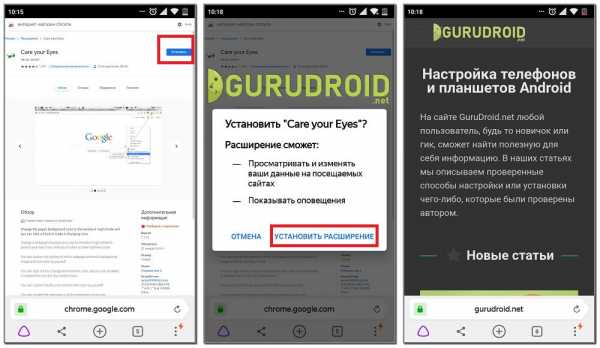
Представленная далее инструкция подойдет для любой версии браузера, будь то Лайт, Альфа или стандартный. По умолчанию в браузере от Яндекса отсутствует нужный режим, но его можно добавить с помощью специальных расширений. Как это сделать, читайте в подробном руководстве:
- Через Yandex Browser заходим в Интернет-магазин расширений Chrome. Для этого достаточно ввести одноименный запрос в поисковую строку.
- Далее переходим на страницу с расширением «Care your Eyes» и нажимаем кнопку «Установить».
- Подтверждаем загрузку дополнения.
Теперь оформление браузера и всех посещаемых сайтов изменилось на темное. Обратно вернуть светлый фон можно простым удалением расширения. Для этого перейдите на страницу с дополнением и кликните «Удалить из Chrome».
ВКонтакте
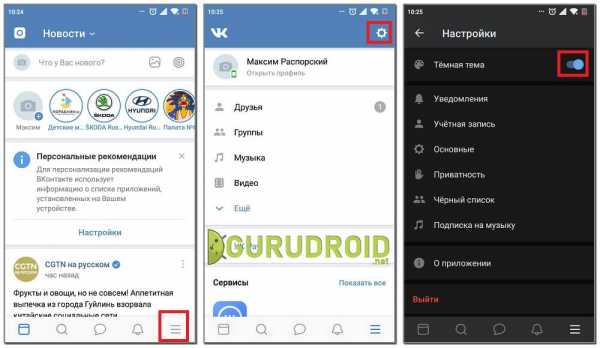
До недавнего времени в официальном мобильном клиенте отсутствовала нужная функция. Поэтому пользователям приходилось прибегать к некоторым хитростям, вплоть до установки сторонних приложений. Сейчас ситуация кардинально изменилась, о чем свидетельствует простая инструкция:
- Запускаем приложение «ВКонтакте».
- Нажимаем на «три полоски», расположенные в правом нижнем углу дисплея.
- Кликаем по «шестеренке» вверху экрана.
- После переводим ползунок напротив строки «Темная тема».
Теперь в ВК активирована темная тема, которая способна снизить нагрузку на глаза и сделать общение более комфортным. Светлое оформление можно вернуть в любой момент. Для этого достаточно перевести ползунок в обратную сторону.
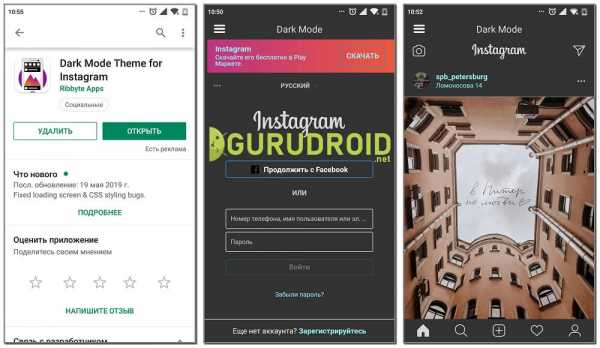
Разработчики Инстаграма пока не внедрили в официальное приложение черный фон. Из-за этого приходится искать альтернативы на просторах Google Play. Сейчас единственной утилитой такого формата является Dark Mode Theme For Instagram. Это сторонняя программа, являющаяся аналогом официального приложения Instagram.
Здесь также можно выкладывать истории, публиковать фотографии и писать комментарии. Предлагаем ознакомиться с кратким руководство по работе с софтом:
- Устанавливаем дополнение.
- Кликаем «Accept», что означает согласие с политикой конфиденциальности сервиса.
- Проходим авторизацию с использованием данных от собственной учетной записи.
Теперь оформление мобильного клиента значительно изменилось. Стоит отметить, что в отзывах встречаются комментарии, где указано, что на некоторых телефонах программа вылетает. Возможно, это происходит на старых версиях операционной системы, но на Андроид 8.0 такого не наблюдается.
YouTube
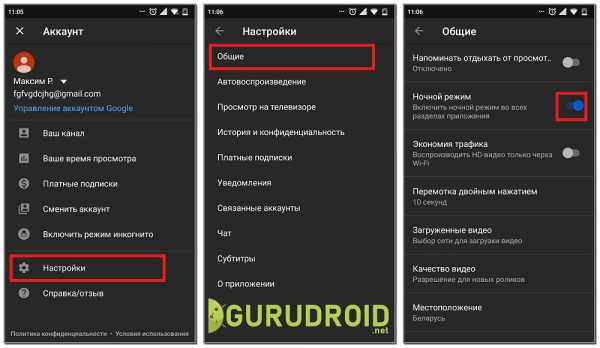
Первым делом запустим мобильное приложение, затем:
- Нажимаем по иконке учетной записи, расположенной в правом верху экрана.
- Теперь переходим во вкладку «Настройки».
- Здесь выбираем пункт «Общие».
- В открывшемся окне переводим ползунок возле строки «Ночной режим».
В завершении рекомендуется перезапустить программу, что позволит корректно отображаться изменениям. За все время использования черной темы никаких сбоев и неполадок выявлено не было. Режим работает стабильно и правильно.
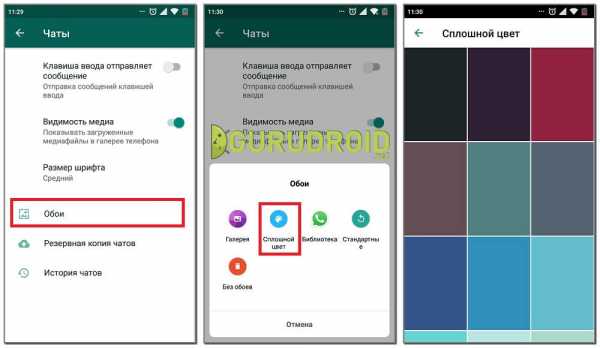
Темная тема в ватсап активируется довольно легко. Сначала запустим мобильное приложение и при необходимости пройдем авторизацию. После этого:
- Кликаем на «три точки», расположенные в правом углу дисплея.
- Из открывшегося списка выбираем «Настройки».
- Теперь переходим во вкладку «Чаты».
- Затем заходим в раздел «Обои».
- Система предложит перечень вариантов, из которых нужно выбрать «Сплошной цвет».
- Далее кликаем по черному фону и нажимаем «Установить».
Как видите, сделать черную тему в WhatsApp на Андроид удалось за несколько кликов. Обратите внимание, что измениться только оформление чата, но никак не самого приложения.
Разработчики планируют в скором времени добавить возможность редактирования дизайна самой рабочей области.
Ответы на популярные вопросы
Как отключить темную тему в представленных выше приложениях?
Для отключения темного оформления в большинстве случаев достаточно проделать указания инструкции, где в последнем пункте выбрать светлую тему. Что касается Инстаграма, то здесь потребуется удаление сторонней программы.
Какие преимущества в использовании темного оформления?
Во-первых, ряд исследований доказывает, что текст на странице с черным фоном становится более читаемым. Во-вторых, ночной режим способен снизить нагрузку на глаза в темное время суток. В-третьих, данная функция может снизить потребление энергии аккумулятора телефона.
Таким образом, в этой статье была подробно рассмотрена процедура включения темной темы на Андроид. Как можно видеть, пока не все современные приложения способны предложить пользователям подобный режим, но в будущем ситуация явно измениться.
gurudroid.net
Как включить ночной режим в Яндекс Браузере
В этой статье, я объясню как включить ночной режим в Яндекс браузере на компьютере, а также на телефоне, планшете Андроид.
В настоящий момент, Яндекс браузер не уступает своим заграничным аналогам, а где-то и превосходит другие браузеры по удобству и широкому функционалу.
Одной из полезных функций интернет обозревателя, является режим чтения, ну или как его ещё называют ночной режим, так как им пользуются в основном в тёмное время суток.
Включив ночной режим, мы не только получим комфортный тёмный фон, но и полностью избавимся от назойливой рекламы на странице.
Как включить ночной режим в Яндекс Браузере
На компьютере
1. Открываем страницу, где необходимо включить ночной режим.
2. Кликаем по значку «Режим чтения», расположенному в Адресной строке браузера, в правом верхнем углу. 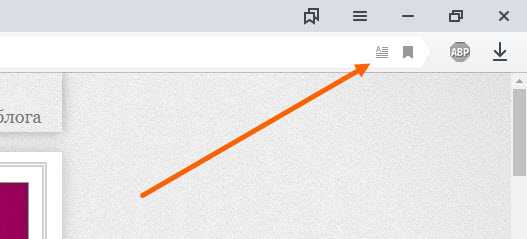
3. Также можете настроить фон, размер шрифта, ну и сменить сам шрифт.
На телефоне
В мобильном Яндекс браузере, ночной режим включается через специальное приложение Care your Eyes, что в переводе означает береги свои глаза.
Данное дополнение входит в сборку мобильного Яндекс браузера, но по умолчанию находится в выключенном состоянии.
Поэтому мы сначала активируем данное дополнение, а потом научимся включать и выключать ночной режим.
1. Запускаем браузер Яндекс на своём телефоне или планшете, после переходим в меню, нажав на значок «Три точки». 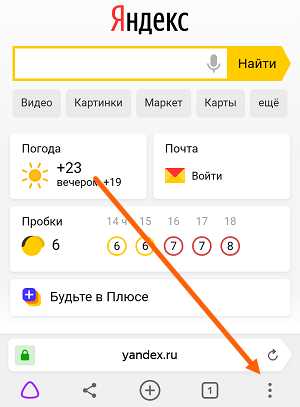
2. В открывшемся меню, находим пункт «Дополнения» и переходим в него. 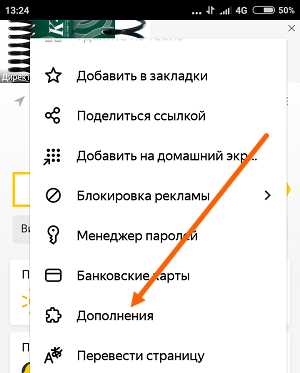
3. Активируем дополнение «Care your Eyes», после чего включится ночной режим.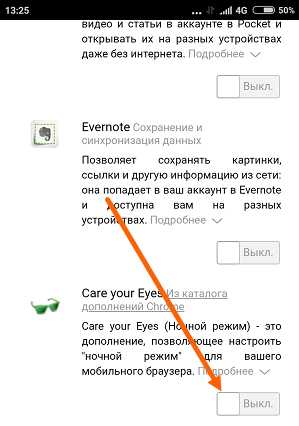
4. Чтобы в последующем включать и отключать данный режим, снова заходим в дополнения. 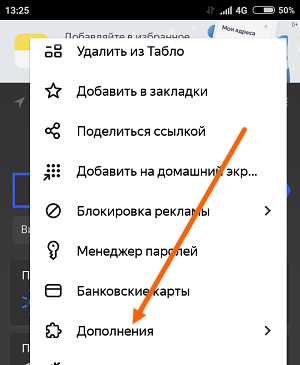
5. Кликаем по появившейся строчке «Care your Eyes». 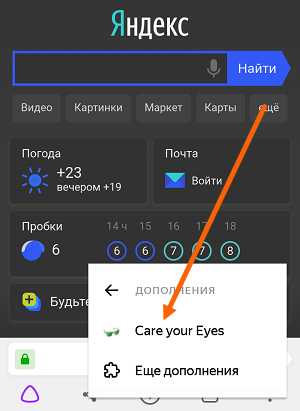
6. Включаем, или же выключаем «Ночной режим». 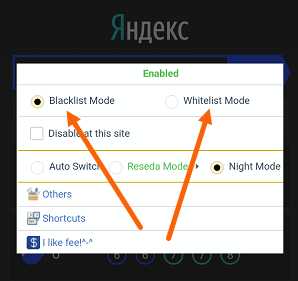
normalnet.ru
Скрытая настройка во всех Android-смартфонах позволяет включить темную тему оформления
Владельцы смартфонов на базе операционных систем Android и iOS уже давно ждут, когда же компании Google и Apple соизволят добавить в операционную систему темную тему оформления, которая позволила бы с комфортом пользоваться мобильным устройством в вечернее и ночное время суток. На самом деле, во всех Android-смартфонах уже есть скрытая от посторонних глаз настройка, которая позволяет включить темную тему оформления, просто многие об этом даже не знают.
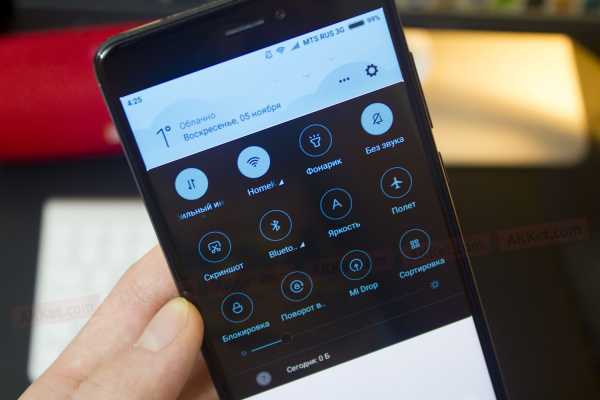
Темная тема оформления хороша тем, что она значительно снижает нагрузку на глаза в ночное и вечернее время, когда в помещении или на улице нет никаких источников света. Если в течении длительного времени читать черный текст на ярком белом экране, то глаза начнут испытывать большую нагрузку, что в последствии может привести к проблемам со зрением. Чтобы этого избежать нужно использовать темную тему оформления, которая делает задний фон черным, а шрифт – белым.

Включить темную тему оформления во всех Android-смартфонах очень просто, причем для этого потребуется выполнить всего лишь несколько простых действий. Использовать такую цветовую гамму можно абсолютно на всех мобильных устройствах и планшетах, работающих под управлением операционной системы Android 5.0 Lollipop и новее. Компания Google отмечает, что это может привести к большому снижению скорости работы (в пределах 5%).
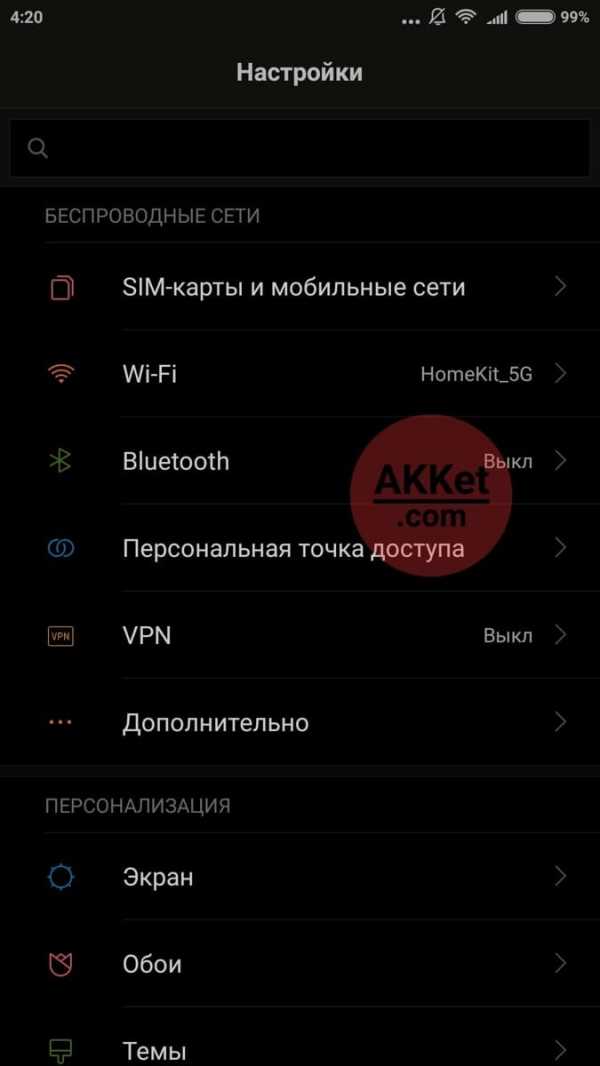
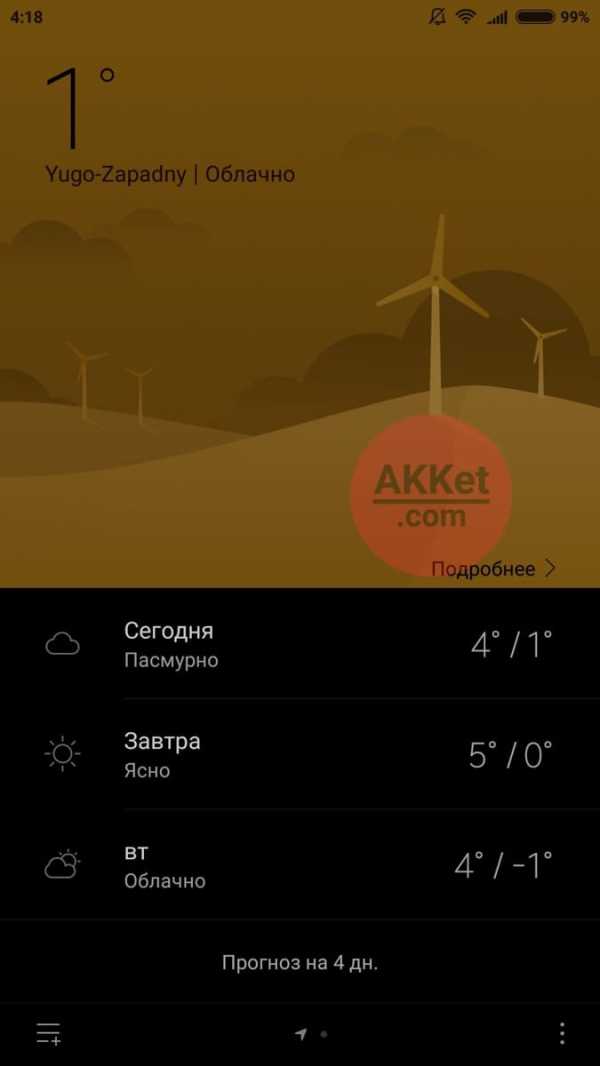
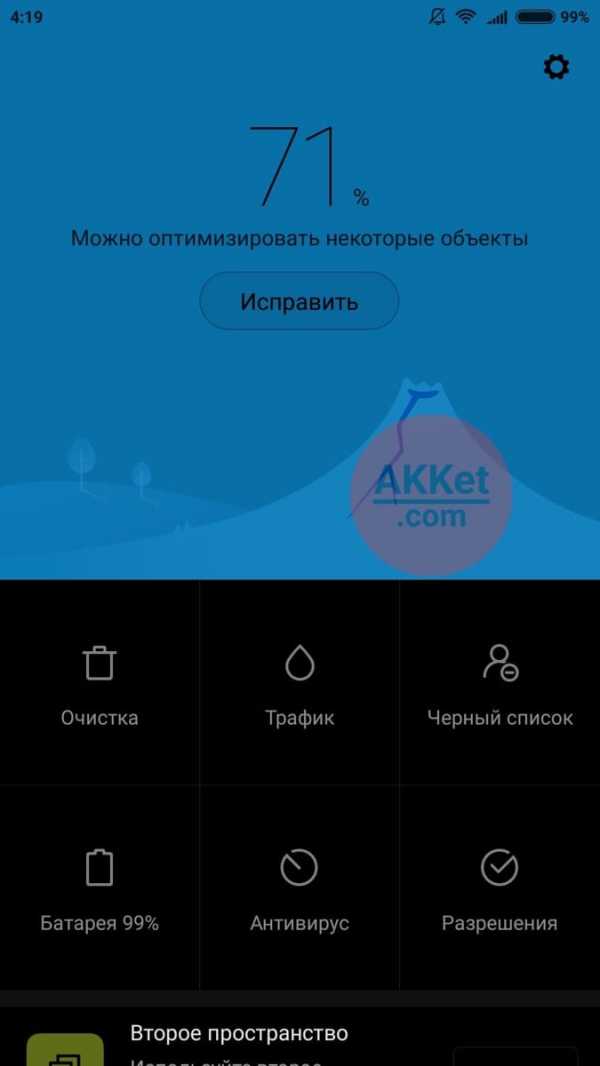
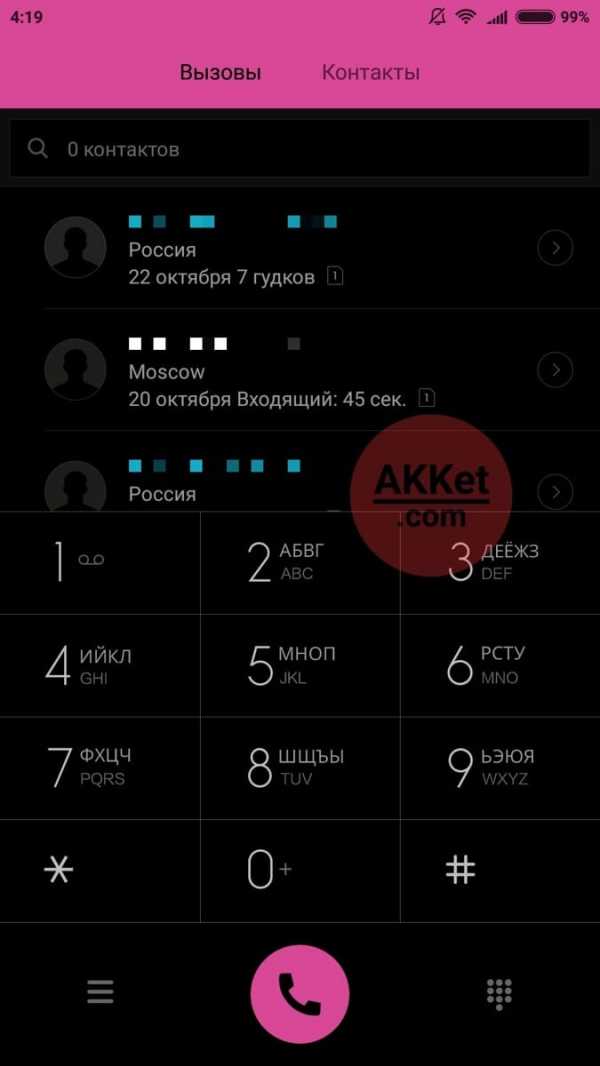
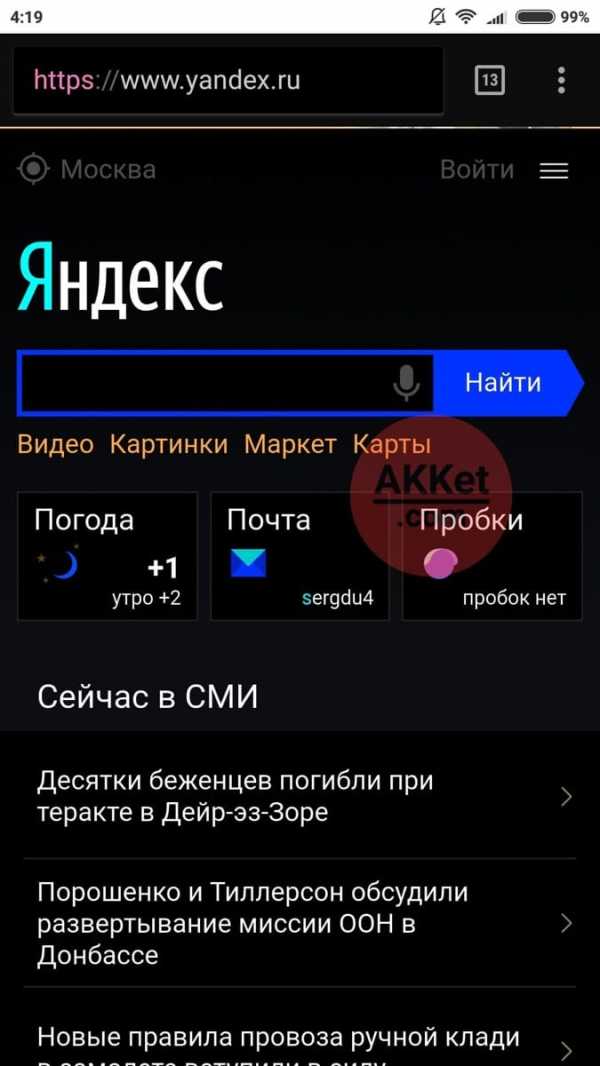
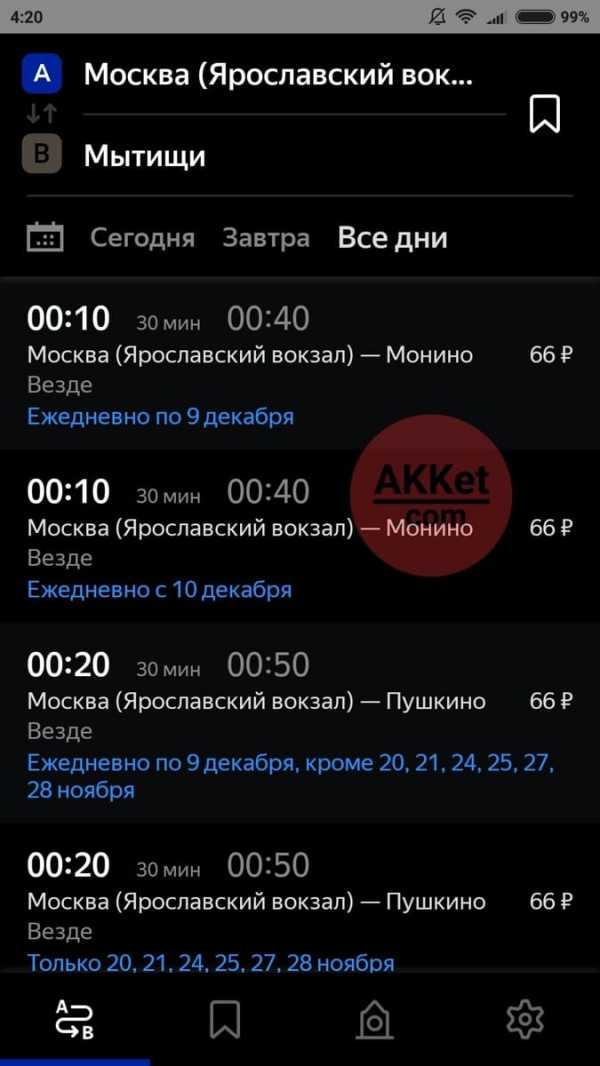
Для активации ночной темы следует запустить «Настройки», а затем перейти в раздел «Дополнительно», в котором следует выбрать пункт «Специальные возможности». В самом низу этого раздела следует активировать тумблер напротив «Инверсия цветов», в результате чего весь интерфейс операционной системы Android станет темным. Большая часть элементов будет выглядеть так, словно она заточена под такой вид отображения, однако есть и некоторые минусы.
Главный минус в том, что все иконки и изображения тоже будут отображаться с инверсией цветов, то есть они будут выглядеть крайне необычно для человеческого глаза. Впрочем, темную тему оформления на Android можно включать всякий раз, когда предполагается длительное использования мобильного устройств в вечернее и ночное время суток. Хочется верить, что в будущем Google добавит в операционную систему Android полноценный и нативный ночной режим, который позволит пользоваться смартфонами и планшетами с большим комфортом.
До 14 июля включительно у всех желающих есть возможность совершенно бесплатно получить смарт-браслет Xiaomi Mi Band 4, потратив на это всего 1 минуту своего личного времени.
Присоединяйтесь к нам в Twitter, Facebook, ВКонтакте, YouTube, Google+ и RSS чтобы быть в курсе последних новостей из мира технологий будущего.
akket.comКак включить темную тему на Андроид 9
Как включить темную тему на Андроид 9? Многие владельцы смартфонов и планшетов с новой версией операционной системы от Google ищут в поисковых системах ответ на данный вопрос. Сейчас рассмотрим очень простой и быстрый способ изменения визуального оформления мобильного девайса.
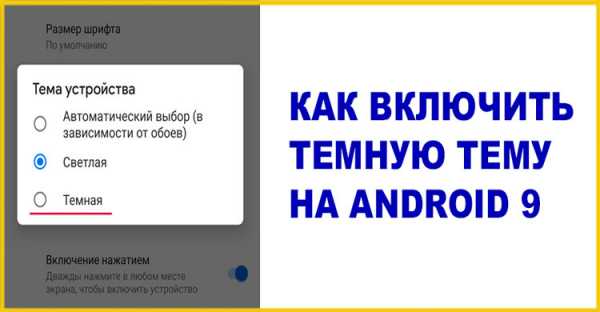
СОДЕРЖАНИЕ СТАТЬИ:
Темная тема Андроид 9 Pie
В компании Гугл давно пришли к выводу, что необходимо в свои приложения и сервисы внедрять разные варианты цветовой визуализации интерфейса, чтобы приятно было просматривать контент как в дневное время, так и вечернее. Это позволяет снизить нагрузку на глаза, благоприятно сказывается на энергопотреблении дисплея.
Сначала «Ночной режим» добавили в приложение Youtube, затем подобный эффект стал доступен на сайте видео-хостинга. Далее было принято решение сделать темную тему на Андроид 9. К слову, в этой версии ОС она активируется автоматически, если установлены обои с преобладанием «мрачных» оттенков. Однако, по умолчанию (после покупки смартфона), большинство моделей имеют светлый фон. Соответственно, в меню и прочих элементах управления системой также будет использован светлый режим.
Чтобы принудительно активировать Dark Theme (Night), достаточно выполнить следующие шаги:
- Находим на главном экране значок запуска встроенного приложения «Настройки» и нажимаем на него:
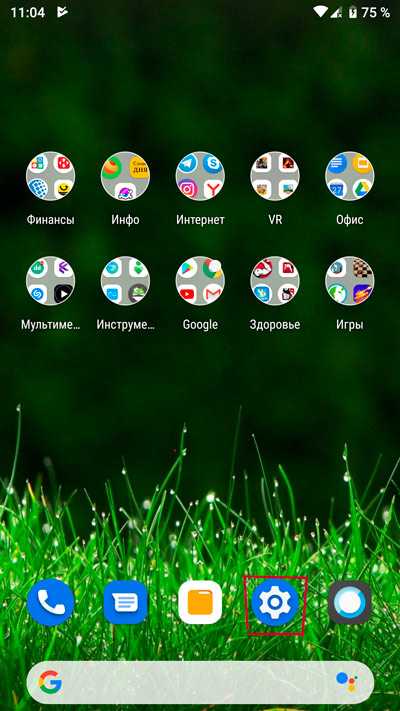
- Если не получается найти нужный элемент, значит разворачиваем «шторку» области уведомлений, проведя пальцем вниз от верхнего края дисплея:
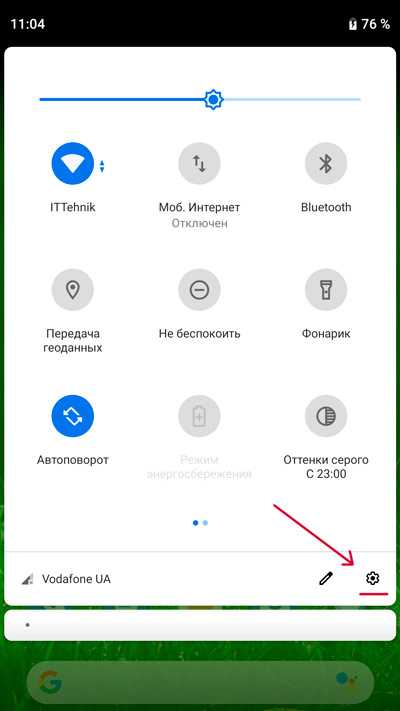
- Когда откроется перечень параметров, очевидно, нужно перейти в раздел «Экран»:

- Изначально Вы не обнаружите нужного пункта в перечне. Чтобы получить доступ к полноценному списку корректировок — нажимаем на элемент с названием «Дополнительно»:

- Теперь листаем практически в самый конец страницы, где располагается строка «Тема устройства»:
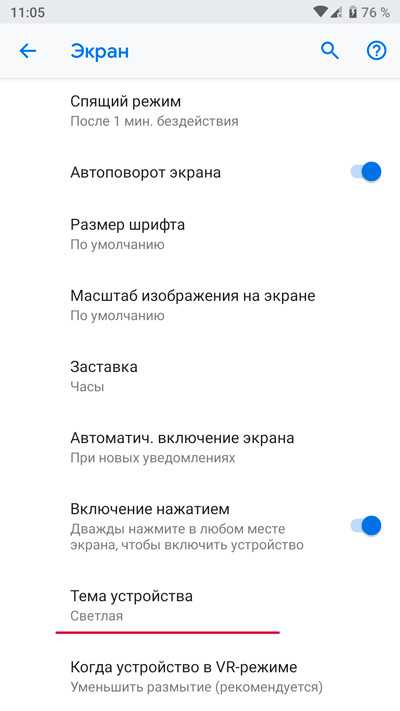
- Получаем доступ к форме выбора, предлагающей нам три варианта. По умолчанию автоматическая адаптация, в зависимости от типа обоев. Но Вы можете принудительно включить тёмную тему Android 9:

Всё! Конец инструкции! Но не спешите закрывать публикацию, ведь ниже будет еще один полезный совет.
Автор рекомендует:
Использование сторонних приложений
Согласно заявлениям пользователей на форумах мобильной тематики, не у всех получается открыть нужные настройки. Порой появляется уведомление об ошибке следующего содержания:
Рекомендуется произвести полный сброс до заводских параметров (Hard Reset). При этом данные из внутреннего хранилища удаляться.
Но есть вариант попроще — установить тёмную тему на Андроид 9 с помощью дополнительных программ из Google Play. Просто введите нужный запрос в строку поиска Плэй Маркета:
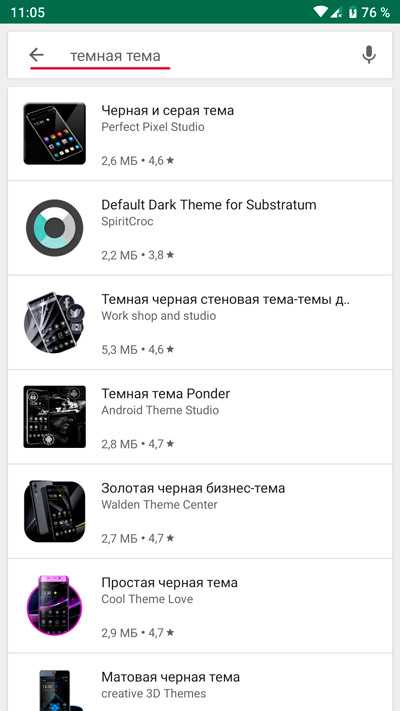
Обратите внимание! Вам предлагается перечень шаблонов к лаунчерам (Launcher), без которых эффекта Вы не увидите. Внимательно читайте описание к софту. Или же после установки Вам предложат загрузить недостающую «визуальную оболочку». Лучше пойти иным путём — сначала скачать понравившийся софт-лаунчер, а уже в нём подобрать тёмную тему для «девятки».
Видео
Это может быть так же интересным:
life-v.ru
25 Android-приложений для любителей тёмных тем
Браузеры
1. Puffin
Простой в освоении браузер с тёмной темой, перекрашивающей основные разделы меню. Все элементы интерфейса при этом остаются легко различимыми.
Цена: Бесплатно
2. Opera Beta
Версия браузера Opera с тестовыми функциями, в числе которых есть и ночной режим с ручной регулировкой яркости дисплея и затемнением страниц.
Цена: Бесплатно
3. UC Browser
В этом браузере есть как удобный ночной режим, так и возможность выбора тем с настройкой фона страниц и шрифтов. Активируется всё парой нажатий, ничего скачивать и разблокировать не придётся.
Цена: Бесплатно
Галереи
4. Camera Roll — Gallery
В этой стильной галерее интерфейс в тёмных тонах активирован по умолчанию, но в настройках можно выбрать и полностью чёрную тему. Особенно эффектно она будет выглядеть на OLED-экранах.
Цена: Бесплатно
5. QuickPic
Простое и удобное приложение в стиле Material Design с возможностью выбора тем, раздельно меняющих цвет фона и верхнего бара. На выбор предоставляется большое количество самых разных сочетаний.
Цена: Бесплатно
6. Simple Gallery
В настройках этой галереи можно выбрать полностью чёрно-белую тему или же иную с тёмными оттенками. В любом варианте вручную настраивается цвет текста, фона и верхнего меню.
Цена: Бесплатно
Файловые менеджеры
7. ES Проводник
Один из самых популярных файл-менеджеров, в котором с недавнего времени доступны темы. Для разблокировки тёмной потребуется установить одно из партнёрских приложений. После его можно смело удалить.
8. Solid Explorer
Более простой менеджер файлов, выполненный в стиле Material Design. В настройках есть как простая тёмная тема, так и полностью чёрная. Отдельно можно настроить цвет меню и вид значков.
Цена: Бесплатно
9. Total Commander
В этом менеджере тёмная тема включена по умолчанию. В настройках можно лишь откорректировать цвет фона и текста, размер и тип шрифта, а также внешний вид иконок.
Цена: Бесплатно
Аудиоплееры
10. BlackPlayer
Название этого музыкального плеера говорит само за себя. Весь его интерфейс по умолчанию окрашен в тёмные цвета. В настройках есть выбор оттенков для отдельных элементов, однако некоторые опции, такие как светлая тема, доступны только в платной версии.
11. Shuttle
Простой и минималистичный плеер с возможностью выбора тёмной или полностью чёрной темы. Изменить каждую из них можно с помощью настройки цвета основных элементов интерфейса.
Цена: Бесплатно
12. Pixel Music Player
В бесплатной версии этого плеера есть тёмная и светлая темы на выбор, а также возможность сменить основной цвет и цвет активных элементов.
Цена: Бесплатно
Погода
13. AccuWeather
Один из самых известных погодных сервисов, интерфейс которого может меняться с учётом данных о времени восхода и заката. Также в настройках можно выбрать и обычную тёмную тему.
Цена: Бесплатно
14. Weather Underground
В этом приложении детальной настройки интерфейса нет, но есть возможность выбора тёмного фона, чего многим будет вполне достаточно.
Цена: Бесплатно
15. 1Weather
Погодный сервис с большим выбором тем интерфейса, в каждой из которых можно изменить фон, отрегулировать его яркость и выбрать цвет для активных элементов.
Цена: Бесплатно
Будильники
16. Alarmy
Функциональный будильник для Android со множеством способов отключения и набором тем. Каждая из них использует лишь два цвета: один для фона, другой для акцентов. Есть сразу несколько тёмных вариантов.
Цена: Бесплатно
17. Timely
В этом приложении в качестве фона используются оригинальные живые обои, цвета которых для каждого экрана можно изменять. Тем на выбор предостаточно.
Цена: Бесплатно
18. Early Bird
Минималистичный будильник с выбором темы оформления при первом запуске. Есть как стильные тёмные градиенты, так и полностью чёрный фон с белыми символами.
Разработчик: 1yearЦена: Бесплатно
Twitter-клиенты
19. Twitter
Официальный клиент, в настройках которого давно есть ночной режим. Активироваться он может принудительно или же автоматически с наступлением вечера.
Цена: Бесплатно
20. Twidere
Аскетичное по оформлению приложение с возможностью выбора тёмной темы, а также настройкой фона, вида навигационного бара и основного цвета для активных элементов.
Цена: Бесплатно
21. Сёма
Простой и удобный клиент для Twitter, который при первом запуске предложит выбрать тёмную тему и настроить шрифт.
Цена: Бесплатно
Новости
22. Google Новости и погода
Персонализируемая новостная лента от Google доступна как в светлом, так и в тёмном варианте. Переключение осуществляется одним нажатием.
23. Feedly
Быстрый и удобный ридер с большим выбором зарубежных ресурсов. В настройках стандартную светлую тему оформления легко можно заменить на тёмную.
Цена: Бесплатно
24. Inoreader
Ридер с поддержкой русского языка и тремя темами на выбор. Для обладателей устройств с OLED-дисплеями предусмотрена опция максимального затемнения фона для экономии заряда.
Цена: Бесплатно
Бонус
25. Лайфхакер
У нашего мобильного приложения тоже есть ночная тема. С ней чтение новых статей в тёмное время суток будет максимально комфортным. Скачайте и попробуйте.
Цена: Бесплатно
lifehacker.ru